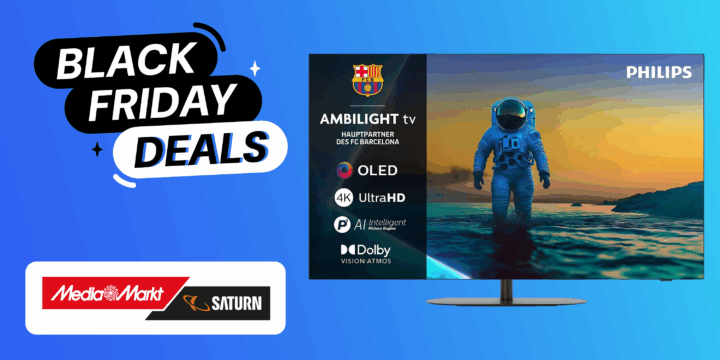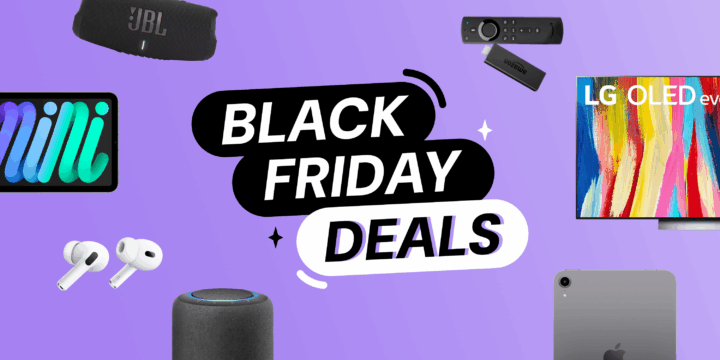USB 4: Alles, was du über die Allround-Schnittstelle wissen musst
 Bild: Lucian Alexe via Unsplash
Bild: Lucian Alexe via UnsplashDas Datenübertragungssystem USB ist geradezu omnipräsent. Statt zu fragen, was sie kann, sollte man wohl besser fragen, was sie eigentlich nicht kann. Du kannst über die Schnittstelle Audio- und Videodaten, allgemein Dateien und sogar Strom transferieren. Die neueste Version, USB 4, ist besonders mächtig und ermöglicht Datenraten bis zu 80 Gbit/s. So kannst du selbst 8K-Videos übertragen. Doch was bringt dir das Ganze und was solltest du wissen? Genau das verraten wir dir in diesem Ratgeber.
Bevor wir ins Detail gehen, findest du hier einen kleinen Überblick über das Thema USB 4: Worum handelt es sich dabei eigentlich und welche Begriffe musst du kennen?
USB 4: Die wichtigsten Merkmale im Überblick
- USB 4 ist vielseitig nutzbar: USB kann Audio- und Videodaten, allgemein Dateien und sogar Strom übertragen. Die neueste Version, USB 4, bietet besonders hohe Datenraten bis 80 Gbit/s.
- Formate: Es gibt zwei Hauptformate von USB: USB-A und USB-C. USB-C ist moderner, symmetrisch und daher einfacher anzuschließen.
- Physische und technische Kompatibilität: Nicht jeder USB-C-Port unterstützt automatisch USB 4. Was ein USB-C-Port tatsächlich kann, findest du nur über das Datenblatt des Geräts heraus.
- Unterschiedliche Varianten: USB 4 ist generell der leistungsfähigste Standard. Allerdings gibt es verschiedene Varianten, wie USB 4 1.0 und USB 4 2.0. Nur letztere unterstützt die volle Bandbreite von 80 Gbit/s.
- Vergleich zu Thunderbolt: USB 4 und Thunderbolt verwenden beide den USB-C-Anschluss, sind aber unterschiedliche Standards. Thunderbolt hat strengere Vorgaben und bot in der Vergangenheit höhere Datenübertragungsraten und bessere Multi-Display-Unterstützung.
Die verschiedenen Steckertypen: USB-C ist nicht gleich USB 4
Fangen wir erst einmal „klein“ an. Du kennst USB nämlich grundlegend in zwei Formaten: USB-A und USB-C. USB-A ist das ältere Format und steht für die größeren Anschlüsse und Stecker, die du etwa im klassischen PC-Bereich findest. Aktuelle Smartphones und Bluetooth-Kopfhörer nutzen hingegen den kleineren Steckplatz USB-C. Dieser hat auch den Vorteil, dass der Anschluss symmetrisch ist und du das Kabel deswegen nicht falsch herum anstecken kannst. Einige ältere Geräte nutzen auch noch Micro-USB, dieser veraltete Anschluss spielt aber bei neuen Geräten inzwischen keine Rolle mehr. Vollwertiges USB 4 setzt USB-C als physischen Anschluss voraus.

Wichtig für dich zu wissen: Auch wenn USB 4 als physisches Format USB-C voraussetzt, entspricht nicht automatisch jeder USB-C-Port auch USB 4. Vielmehr kann der Anschluss auch, was immer noch an Smartphones verbreitet ist, z. B. nur USB 2.0 entsprechen. Von außen ist das überhaupt nicht sichtbar, sodass du das Datenblatt des jeweiligen Geräts konsultieren musst. Im Übrigen ist der neue Standard mit einer Datenrate von maximal 80 Gbit/s deutlich leistungsfähiger als der direkte Vorgänger USB 3.2 Gen 2×2, der auf maximal 20 Gbit/s kommt.
USB 4: Das kann der Standard
Leicht macht es dir das USB Implementers Forum (USB IF) mit seinen Standards nicht. Beispielsweise gab es von USB 3.2 verschiedene, sehr unterschiedliche Varianten wie USB 3.2 Gen 1 und USB 3.2 Gen 2. Auch USB 4 gibt es mittlerweile in der neuen Version 2.0, welche die einzige ist, die volle 80 Gbps unterstützt. Das reguläre USB bewältigt „nur“ 40 Gbps. Geräte und Kabel mit Version 2.0 des Standards kommen aber gerade erst frisch auf den Markt. Im Handel wirst du deshalb aktuell vor allem auf Produkte mit der – immer noch mächtigen – Datenrate 40 Gbps stoßen. Als Vergleich: HDMI 2.1 lässt auch „nur“ 48 Gbps zu. Erst der Nachfolgestandard HDMI 2.2 erreicht bis zu 96 Gbps.

Doch USB 4 kann im Gegensatz zu HDMI nicht nur Audio- und Video übertragen, sondern auch andere Daten und sogar Strom! Beispielsweise kannst du Geräte mit bis zu 240 Watt im sogenannten „Extended Power Range“ aufladen. Warum ist das spannend? Es gibt im Handel Docks und Hubs mit dem Standard. Du schließt sie einfach über ein USB-Kabel mit z. B. deinem Notebook an und erhältst über das Dock dann zahlreiche, zusätzliche Schnittstellen. Das funktioniert nur, weil USB 4 auf so hohe Datenraten kommt.
USB 4 1.0 und 2.0: Unterschiede bei der Videoausgabe
Aber USB 4 ist ein echter Allrounder. Denn über den sogenannten „DisplayPort Alt-Mode“ kannst du sogar nahtlos Bildschirme anschließen. Es kommt aber auf das jeweilige Gerät an, ob dies wirklich unterstützt wird. Relevant ist dies z. B. für Mini-PCs wie den Apple Mac mini. Der bietet nämlich keinen separaten Anschluss für DisplayPort an, was an Monitoren aber Standard ist. Doch via USB 4 kannst du einen Mac mini einwandfrei mit dem passenden Kabel mit einem Monitor mit DisplayPort-Anschluss verbinden.

Es gibt in Bezug auf das Videosignal wichtige Unterschiede zwischen USB 4 1.0 und 2.0 So beherrscht nur die 2. Generation höhere Datenraten, die vollem DisplayPort 2.1 entsprechen und somit z. B. höhere Auflösungen bei höheren Bildwiederholraten ermöglichen. Nur hier sind volle 80 Gbit/s nutzbar. Version 1.0 entspricht nur maximal DisplayPort 1.4a. Dieses bleibt bei ca. 32 Gbit/s stehen. Relevant wird das für dich, falls du etwa 4K-Auflösung bei hohen Bildwiederholraten von mehr als 120 Hz oder 8K-Auflösung transferieren möchtest.
USB 4 vs. Thunderbolt: Was ist der Unterschied?
USB 4 und Thunderbolt haben auf den ersten Blick viel gemeinsam, die Schnittstellen basieren jedoch auf unterschiedlichen Standards. Gemeinsam ist beiden, dass sie als physischen Anschluss USB-C verwenden. Die Ports sehen also, bis auf kennzeichnende Logos, identisch aus. Thunderbolt-Anschlüsse werden in der Regel durch ein Blitz-Symbol markiert. Hinter USB steht das USB IF steht, bei dem mehrere Unternehmen mitreden können. Bei Thunderbolt sind es hingegen nur Apple und Intel. Deswegen gibt es für Thunderbolt strengere Kriterien und klarere Abgrenzungen zwischen den verschiedenen Versionen. Am neuesten ist die Version Thunderbolt 5.
Im Falle von Thunderbolt gibt es auch strengere Vorgaben dazu, was Hersteller an ihren Geräten bzw. Anschlüssen unterstützen müssen, damit sie die Zertifizierung für Thunderbolt erhalten. Beispielsweise gibt es viel striktere Vorgaben für die Multi-Display-Unterstützung, sodass Kompatibilitätsprobleme unwahrscheinlicher sind. Ein Nachteil ist, dass es für Partner deutlich teurer ist, Thunderbolt statt USB 4 zu implementieren. Das bekommst du als Kund:in direkt zu spüren. Thunderbolt-Docks sind in der Regel wesentlich teurer als USB-Docks.
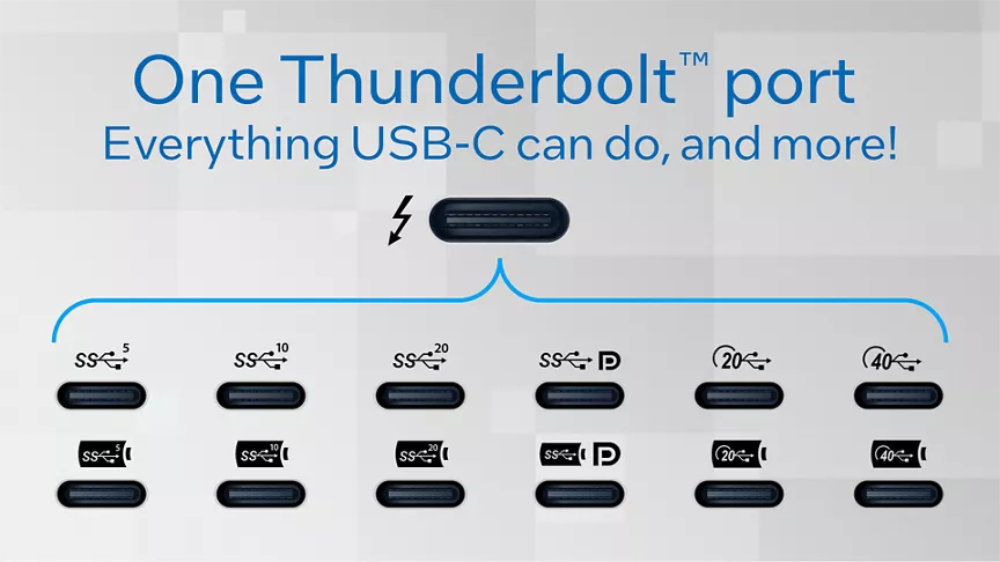
USB und Thunderbolt sind nicht zu 100 Prozent zueinander kompatibel. Lass dich also nicht davon täuschen, dass sie den gleichen Anschluss nutzen. In der Vergangenheit bot Thunderbolt dabei immer deutlich höhere Datenübertragungsraten, was sich aber seit USB 4 2.0 mit bis zu 80 Gbit/s geändert hat. Denn auch Thunderbolt 5 beherrscht keine höheren Datenraten. Über die Jahre haben sich die Schnittstellen also einander angenähert.
In der Praxis ist USB 4 meist ausreichend, sodass du nicht (mehr) auf Thunderbolt achten musst. Es sei denn, die strengeren Vorgaben sind für dich wichtig, weil du z. B. im professionellen Bereich tätig bist. Auch findest du bei Thunderbolt einfacher passende, leistungsfähige Kabel, während es bei USB-C viel Wildwuchs gibt. Feine Sache: Thunderbolt beinhaltet immer auch Kompatibilität zum USB-Standard, du kannst also auf jeden Fall USB-Geräte an einen Thunderbolt-Port anschließen.
Wichtig: Du fällst bei der Verbindung immer auf das langsamste Glied der Kette zurück. Beispielsweise nutzt es dir nichts, wenn dein Notebook Thunderbolt 5 unterstützt, du aber eine externe SSD mit USB 3.0 anschließt. Der alte USB-Standard wird dann die Verbindung in ihrer Bandbreite bzw. Geschwindigkeit limitieren.
Zusammengefasst: Das solltest du wissen
USB 4 2.0 ist die aktuell modernste Version des USB-Standards und hat sich dem ehemals überlegenen Thunderbolt stark angenähert. Du kannst über die Schnittstelle Audio- und Videodaten, generelle Datentransfers und auch die Übertragung von Strom vornehmen. In Version 2.0 sind bis zu 80 Gbit/s möglich, was z. B. selbst für 8K-Auflösung mit 60 Hz ausreicht.
| Merkmal | USB 4 | USB 4 2.0 |
|---|---|---|
| Maximale Bandbreite | Bis zu 40 Gbit/s | Bis zu 80 Gbit/s |
| Anschluss | USB-C | USB-C |
| Kompatibilität | Thunderbolt 3 | Thunderbolt 4 |
| Stromversorgung | USB-PD (Power Delivery) (240 Watt) | USB-PD (Power Delivery) (240 Watt) |
| Datenübertragung | Dynamische Trennung der Datenströme | Verbesserte dynamische Trennung der Datenströme |
| Unterstützung von Hubs | Komplexere Strukturen | Noch komplexere Strukturen |
Im Handel findest du derzeit aber noch vorwiegend Geräte mit USB 4 1.0 und es ist relativ schwierig den Überblick zu behalten. Außerdem kannst du die Vorteile des neuen Standards nur dann wirklich auskosten, wenn deine gesamte Gerätekette Unterstützung bietet. Ansonsten fällst du immer auf das schwächste Glied zurück. Beherrscht dein Notebook nur USB 3.2 Gen 2×2, kannst du die Möglichkeiten eines USB 4.0 Docks nicht voll ausnutzen. Du nutzt in dem Fall nur die maximale Bandbreite von USB 3.2 Gen 2×2, was 20 Gbit/s entspricht.
Am Ende kommt es also für dich darauf an, dass alles zusammenpasst. USB 4 ist eine tolle Sache, wenn du z. B. nach einem Dock für dein neues Notebook suchst. Verwendest du aber z. B. noch ältere Geräte, kannst du dich erst einmal zurücklehnen und abwarten, bis du komplett umrüstest.